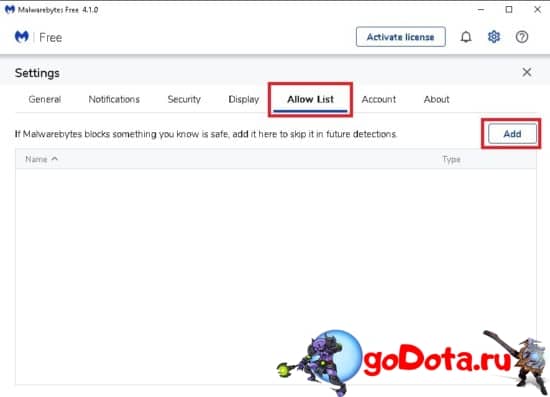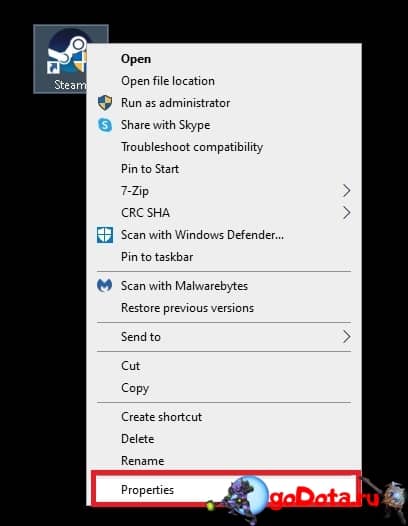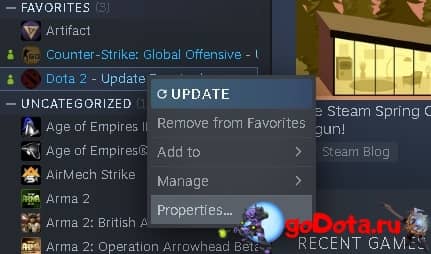В статье ты найдешь:
Как исправить самые частые ошибки с клиентом Dota 2
Несмотря на то, что Дота 2 запускается на большинстве современных компьютеров без особых проблем, в игровом клиенте присутствует множество ошибок, которые стать при проблемой при запуске игры.
Dota 2 перенесли на игровой движок Source 2 в 2015 году. Это позволило уменьшить количество проблем, скопившихся у игры. Однако, это также добавило немало новых проблем, которые вынудили объединиться игроков по всему миру для поиска решения возникших ошибок.
Быть может, это прозвучит слишком просто, но первое, что необходимо сделать перед тем, как пытаться исправить ошибки, о которых сегодня пойдёт речь, это перезагрузить свой компьютер/ноутбук, клиент Dota 2 или Steam. Большинство проблем вызываются какими-то неизвестными причинами, которые устраняются при помощи перезагрузки.
Мы рады представить вам способы решения самых частых ошибок Dota 2, с которыми вы можете столкнуться в любой момент.
Ошибка при запуске Dota 2
Когда возникает эта ошибка, клиент Dota 2 крашится. В результате, игрокам приходится закрывать игру через Диспетчер Задач.
Зайдите в Настройки Steam вашей учётной записи и отключите функцию “Участвовать в Бета-тестировании”.
Ошибка записи диска
Эта ошибка может возникать при попытке установки обновления для Dota 2 или клиента игры в первый раз.
Первое, что нужно сделать, это убедиться в том, хватает ли вам места на вашем SSD или HDD. Если места достаточно, а проблема всё равно есть, то скорее всего, причина заключается в одном из поврежденных файлов игры. Это значит, что вам нужно проверить целостность файлов, щёлкнув правой кнопкой мыши по клиенту Dota 2 в вашей библиотеке Steam, и выбрать раздел Локальных файлов в верхушке меню.
Ошибка игрового магазина Dota 2
При этой ошибке, игроки испытывают трудности при поиске товаров во внутриигровом магазине или на торговой площадке Steam.
Это одна из самых странных ошибок в Dota 2, которая возникает из-за перезагрузки серверов Valve. Эта проблема часто решается сама собой и, как правило, в кратчайшие сроки. Если же вам не хочется ждать, вы можете попытаться зайти на торговую площадку Steam через браузер в режиме инкогнито.
Ошибка запуска Dota 2 на Linux
Некоторые пользователи Linux часто сталкиваются с ошибкой запуска Dota 2 на одноименной операционной системе.
Для решения этой проблемы нужно удалить файл launch.vcfg и попытаться запустить Dota 2 снова. Зачастую, это решают проблему. Мы также рекомендуем полностью переустановить игру, если у вас продолжают возникать ошибки при запуске Dota 2 на Linux.
Исполнительный файл dota2.exe перестаёт работать
Эта проблема возникает из-за высокой нагрузки на процессор. Перед тем, как что-то делать, проверьте логи, так вы должны будете понять, из-за чего файл запуска не работает. Если в логах ничего непонятно, проверьте температуру процессора и видеокарты. Если температура очень высокая, попробуйте отключить лишние программы, которые работают на фоне, пока вы играете.
В том случае, если проблема не в ваших комплектующих, тогда установите последнюю версию Visual C++.
Ошибка поиска сети Dota 2
Эта ошибка возникает в том случае, когда сервера Dota 2 дают сбой, из-за чего игроки не могут подключиться к игре.
Решить эту проблему своими руками у вас не получится, так как проблема целиком на стороне Valve. Единственное, что вы можете сделать, это подписаться на официальный twitter-канал Dota 2, чтобы быть в курсе возникающих проблем с серверами.
Ошибка 127 в Dota 2
Эта ошибка обычно возникает в том случае, когда выходит очередное обновление Steam, из-за чего становится невозможным запустить Dota 2.
Обновление клиента Steam – это первый шаг, который нужно сделать для решения данной проблемы. Если это не поможет, попробуйте поставить совместимость исполняемого файла dota2.exe с Windows 8.
Ошибка при обновлении Dota 2
Из-за этой ошибки прекращается процесс обновления клиента Dota 2. В результате, игроки не могут запустить игру.
Эта ошибка, как правило, возникает из-за повреждённых файлов внутри игры. Чтобы избавиться от этой ошибки, измените регион, откуда скачиваются файлы на ваш компьютер, на ближайший к вам. Для этого, зайдите в Настройки Steam – Загрузки. Советуем проверить целостность файлов игры или выполнить полную переустановку клиента, если первый вариант вам не помог.
Проблема с CSchemaSystem :: Install Schema Class Binding
CSchemaSystem Telescope – это весьма распространённая ошибка, из-за который клиент игры сразу выбрасывает при запуске Dota 2.
Чтобы исправить эту ошибку, необходимо обойти код защиты от несанкционированного доступа, а сделать это довольно тяжело. По этой причине, самым простым вариантом является переустановка Dota 2.
Как исправить периодические вылеты клиента Dota 2?
Вы не всегда сможете понять причину возникающих вылетов игры. Иногда, игра просто вылетает, вынуждая игроков биться в догадках, что же пошло не так.
Как правило, вылеты происходят из-за перегрева, повреждённых игровых файлов, проблем с комплектующими или устаревшими драйверами. Даже установка каких либо программ на фоне может стать причиной таких ошибок, так как при установке тратится очень много ресурсов.
Обновите драйвера видеокарты
Устаревшие драйвера видеокарт являются самой частой причиной таинственных крашей. Чтобы не вызвало эту проблему, зачастую просто достаточно установить последнюю версию драйверов. Пытаться решить эту проблему без установки свежих драйверов, это всё равно, что пытаться разрезать струю воды ножницами.
Обновить драйвера видеокарты довольно легко. Вам просто нужно скачать последнюю версию драйверов на официальном сайте NVIDIA или AMD. На протяжении всего процесса установки вас будет сопровождать инструкции.
Отключите антивирус
Хоть это может показаться странным, некоторые антивирусные программы могут реагировать очень агрессивно на игровые файлы. Мы не рекомендуем полностью удалять вашу антивирусную программу с компьютера. Тем не менее, если ваш антивирус решит, что один из игровых файлов является вредоносным файлом, это может привести к мгновенному вылету Dota 2, так как игра больше не может использовать этот файл, когда он ей нужен.
Если же вам не хочется отключать антивирус, вы можете добавить все игровые файлы Dota 2 в файлы исключения. Таким образом, ваш антивирус не будет проверять файлы игры на наличие вирусов.
Запускайте все от имени администратора
Если вы используете компьютер в школе или на работе, у вас может не быть возможности запускать файлы от имени администратора.
Запуск Steam от имени администратора, вместе с установкой постоянного запуска от имени администратора исполняемого файла dota2.exe, должно быть достаточно для исправления любых вылетов, вызванных ограниченными правами обычного пользователя.
Проверьте целостность файлов игры
Проверка целостности файлов игры также важно для исправления непонятных вылетов. Эта процедура позволит убедиться вам в том, что ваши игровые файлы в полном порядке. Если же что-то будет не так, все неполадки будут тут же исправлены.
Если этот шаг не исправит возникшую проблему, а также вы уверены в том, что комплектующие вашего компьютера не является источником проблемы, то мы рекомендуем просто переустановить Dota 2 и написать в тех. поддержку Steam.
После обновления Доты 2 до версии 7.33 многие игроки столкнулись с ошибкой при запуске игры. Эта проблема связана с изменением некоторых файлов игры, которые не были обновлены после установки новой версии. После выполнения нескольких простых действий, вы сможете исправить эту ошибку и продолжить играть в Доту 2.
Шаг 1: Очистите кэш игры
Первым шагом в исправлении ошибки является очистка кэша игры. Это можно сделать следующим образом:
- Запустите Steam.
- Выберите библиотеку ищите Доту 2 в списке установленных игр.
- Нажмите правой кнопкой мыши на название игры и выберите «Настройки».
- В открывшемся окне выберите «Локальные файлы».
- Нажмите «Очистить кэш».
Этот процесс может занять несколько минут, в зависимости от размера игры и производительности вашего компьютера.
Шаг 2: Проверьте целостность файлов игры
Если очистка кэша не помогла, следующим шагом будет проверка целостности файлов игры. Это можно сделать следующим образом:
- Откройте библиотеку в Steam и найдите Доту 2.
- Нажмите правой кнопкой мыши на название игры и выберите «Свойства».
- В открывшемся окне перейдите на вкладку «Локальные файлы».
- Нажмите кнопку «Проверить целостность файлов игры».
Steam начнет проверять файлы игры и автоматически скачивать недостающие или поврежденные файлы.
Шаг 3: Обновите DirectX и Microsoft Visual C++
Если предыдущие два шага не помогли, то проблема может быть связана с отсутствием или устареванием DirectX и/или Microsoft Visual C++. Обновление этих компонентов может помочь исправить ошибку в Доте 2. Для обновления DirectX и Microsoft Visual C++ необходимо:
- Нажмите Win+R, чтобы открыть окно «Выполнить».
- Введите «appwiz.cpl» и нажмите «OK».
- В списке программ найдите «Microsoft Visual C++» и щелкните правой кнопкой мыши по нему. Выберите «Изменить» и следуйте инструкциям, чтобы обновить программу до последней версии.
- Посетите сайт Microsoft по адресу https://www.microsoft.com/en-us/download/details.aspx?id=35 и скачайте последнюю версию DirectX.
Обновление DirectX и Microsoft Visual C++ может занять некоторое время, поэтому будьте терпеливы.
Шаг 4: Свяжитесь с поддержкой
Если вы попрежнему столкнулись с ошибкой в Доте 2 после выполнения всех этих шагов, то следует связаться с технической поддержкой. Вы можете отправить свой запрос через страницу поддержки Steam или Dota 2, описав проблему и выполнив все требуемые действия по проверке ошибок.
Вывод
Исправление ошибки в Доте 2 после обновления 7.33 может быть довольно простым, если вы выполните все описанные выше шаги. Если вы все еще сталкиваетесь с проблемой, обратитесь к технической поддержке. Надеемся, что эта инструкция была полезной для вас!
Пробуем решить проблемы.
Dota 2 – популярная в СНГ MOBA, которая постоянно развивается (пускай и в классическом для Valve неспешном темпе).
Один из векторов развития Доты – графика и все время повышающиеся требования к ПК игроков. Иногда изменения производительности действительно неизбежны – новые функции действительно требуют много ресурсов, но в некоторых случаях это просто игнорирование разработчиками Гейба слабых компьютеров.
Как бы то ни было, вот 7 советов, которые могут помочь при вылетах, долгих загрузках или просто плохой производительности Доты 2.
- Если Дота 2 вылетает или долго грузится, когда вы начинаете играть первый матч дня в матчмейкинге, то попробуйте перед поиском матча с людьми загрузить игру с ботами. В этом случае карта Доты заранее подгрузится и игра не будет вылетать после нажатия на кнопку «Принять».
- Проверьте целостность файлов Доты 2 (Свойства игры в Steam -> Вкладка «Локальные файлы» –> «Проверить целостность игровых файлов»). Также убедитесь, что у вас не установлено каких-либо модов для Доты – они могут влиять на производительность.
- Если у вас установлен антивирус или другое подобное ПО, то добавьте в исключения не только Дот2, но и сам Стим.
- Попробуйте удалить Доту 2 (или даже полностью Стим) и установить занового – иногда это действительно помогает.
- Убедитесь, что у вас установлены актуальные версии драйверов видеокарты. Если долго их не обновлять, то это может привести к проблемам (на всякий случай рекомендуем-таки сделать резервную копию Windows, чтобы можно было откатиться к предыдущему состоянию системы)
- Попробуйте удалить папку bin, которая находится внутри папки Dota 2 (простой способ найти папку Доты – в свойствах игры в Steam найти вкладку «Локальные файлы» и перейти по кнопке «Обзор»). После этого проверьте целостность файлов Доты 2 (см. пункт 2)
- Если шестой пункт не помог, попробуйте удалить не только папку bin, но и все cfg-файлы в разделе platform, файлы в корне с расширением похожим на dmp (они отличаются по формату) и весят в районе тридцати мегабайт и напоследок перейдите в папку addons (внутри dota) и сотрите все содержимое. После этого запустите Доту 2, которая выдаст ошибку, и проверьте целостность файлов игры
В большинстве случаев эти семь советов помогут решить проблему с вылетом Доты 2. Конечно, если ваше «железо» устарело, то чуда не произойдет, но даже в таком случае ситуация может стать немного лучше. А какие советы по решению проблем с вылетами Доты 2 есть у вас? Делитесь в комментариях!
Дискорд сервера Дота 2 – список
Что такое Симпл Димпл антистресс и чем он отличается от Поп Ит
На чтение 3 мин Просмотров 47.8к. Опубликовано
Обновлено
Содержание
- Общие сведения, что нужно делать, чтобы не было проблем:
- Варианты исправления ситуации
- Видео гайд по вылетам Доты 2
Одна из самых распространенных неисправностей с Дотой 2 – вылет во время игры, когда игрока выкидывает на рабочий стол.
Общие сведения, что нужно делать, чтобы не было проблем:
- Устанавливать самые свежие драйвера на компьютер;
- Устанавливать DirectX, vcredist;
- Иногда помогает смена раскладки на qwer;
- Иногда помогает удаление винампа (непонятно почему);
- Нужно следить, чтобы файл подкачки был включен и имел размер не ниже 2Гб;
- Перед игрой отключать защитное ПО (или добавлять Доту 2 в список исключения)
Проблем корректной работы Доты 2 достаточно, не будем конкретно останавливаться на каждой из них, рассмотрим лишь варианты исправления ошибок, которые приводят к крашингу игры.
Варианты исправления ситуации
1 вариант: проверяем целостность кэша. Если Стим сам найдет причину неисправности файлов игры или их отсутствие вовсе, то он поменяет/докачает нужные файлы. Часто такая проблема возникает после глобальных обновлений, а так же из-за того, что антивирусное ПО помещает файлы в карантин.
2 вариант: удаляем папку bin из корня Доты 2 (если игра устанавливалась по дефолту, то корневая папка тут Programm Files ( х86 )/Steam/SteamApps/common/Dota 2). Далее нужно вновь проверять кэш, чтобы Стим установил недостающие файлы папки bin.
3 вариант: скачиваем Steam Cleaner, чистим все, что связанно с программой Стим (блоб-файлы из каталога программы и реестр). Это обязательно нужно делать, если вы применяли какие-то скрипты или коды в которых не уверенны. В результате кэш файлы Стима будут очищены и можно снова проверять кэш.
4 вариант: если ничего не помогло, то идем в папку, где установлен Стим и удаляем все, кроме папки Steam Apps и steam.exe. Далее нужно запускать Стим. Он установится по-новой.
5 вариант: более кардинальный метод по сравнению со вторым пунктом. Удаляем папку bin (2 вариант), удаляем все файлы с расширением cfg в папке platform, в корневой папке избавляемся от файлов с расширением dmp и ему подобному, идем в директорию addons у Доты 2 и удаляем все, что там есть. Запускаем игру, перед нами появится уведомление об ошибке. Дальше начинаем проверять кэш, чтобы установить недостающие файлы.
6 вариант: прописать в параметрах запуска следующие команды:
- -novid;
- -nod3d9ex;
- -nod3d10ex4;
- -heapsize 131072 +mat_managedtextures 0.
7 вариант: выполняем последовательность следующих действий:
- Отключаем Steam Cloud;
- Переходим в Steam\userdata\570\remote\cfg и стираем config.cfg;
- Переходим в Steam\steamapps\common\dota 2 beta\dota\cfg и удаляем все файлы с расширением cfg;
- Включаем игру и производим настройку параметров;
- Запускаем Steam Cloud. Настройки будут заменены.
Видео гайд по вылетам Доты 2
Источник
На чтение 4 мин. Просмотров 18.1k. Опубликовано
Dota 2 – одна из самых популярных многопользовательских онлайн-игр, объединяющая миллионы игроков каждый день. Игра в Dota 2 – это весело, интересно и захватывающе, но иногда игра действительно может действовать на нервы игроков.
Существуют различные технические проблемы, которые могут потенциально повлиять на игру, и они обычно возникают в самый неподходящий момент. К счастью, эти ошибки довольно редки.
Одной из наиболее частых ошибок Dota 2 является сообщение об ошибке записи на диск обновления. Если вы столкнулись с этой ошибкой, вы попали по адресу. В этой статье мы собираемся перечислить несколько быстрых решений, чтобы исправить эту ошибку.
Обычно эта ошибка записи на диск возникает, когда игроки пытаются установить последние обновления Dota 2:
Поэтому, пока я делал обновление для dota 2, почти до конца, моя антивирусная программа обнаружила «проблему» или трояна, как говорится в vconsole2.exe. и я получаю ошибку записи на диск. Я попробовал все, отключил брандмауэр и антивирус, перезапустил обновленную снова ту же ошибку в том же месте […]
Как исправить ошибку записи на диск в Dota 2? Вы можете быстро это исправить, проверив жесткий диск на наличие ошибок. В большинстве случаев поврежденные файлы вызывают ошибку. Если это не помогает, проверьте целостность кеша игры, а затем удалите папку загрузок.
Если вы хотите знать, как это сделать, проверьте шаги ниже.
Содержание
- Простые исправления ошибок записи диска Dota 2 в Windows 10
- Решение 1. Проверьте жесткий диск на наличие ошибок
- Решение 2 – Проверка целостности игрового кеша
- Решение 3 – Установите Dota 2 на другой диск
- Решение 4 – Сброс Winsock
- Решение 5 – Удалить папку загрузок
- Решение 6 – Удалить конкретный файл Dota 2
- Решение 7 – Удалить файл 0 КБ
- Решение 8 – Другие распространенные исправления
Простые исправления ошибок записи диска Dota 2 в Windows 10
- Проверьте жесткий диск на наличие ошибок
- Проверьте целостность кеша игры
- Установите Dota 2 на другой диск
- Сброс Winsock
- Удалить папку загрузок
- Удалить определенный файл Dota 2
- Удалить файл 0 КБ
- Другие распространенные исправления
Решение 1. Проверьте жесткий диск на наличие ошибок
Иногда ошибки файловой системы могут привести к проблемам в Steam и Dota 2. Чтобы решить их, проверьте и отремонтируйте свой диск:
- Щелкните правой кнопкой мыши жесткий диск, на котором установлена Dota 2, и выберите Свойства .
-
Перейдите на Инструменты > и нажмите Проверить .
-ЧИТАЙТЕ ТАКЖЕ: 14 лучших программ для проверки работоспособности жесткого диска для пользователей ПК
Решение 2 – Проверка целостности игрового кеша
Еще один способ восстановить поврежденные файлы – проверка целостности Steam. Чтобы использовать его, выполните следующие действия:
- Откройте свой Клиент Steam > и перейдите в Библиотеку .
- Нажмите правой кнопкой мыши на Dota 2 и выберите Свойства .
-
Под Локальными файлами> выберите Проверить целостность кеша игры…
- Дождитесь окончания процесса и попробуйте снова запустить игру.
Решение 3 – Установите Dota 2 на другой диск
Эта проблема может быть вызвана некоторыми поврежденными файлами на диске. Если у вас есть SSD или второй жесткий диск, установите Dota 2 там, и проблема должна исчезнуть.
- Читайте также: 7 лучших внешних жестких дисков и твердотельных накопителей USB-C
Решение 4 – Сброс Winsock
-
В поле поиска Windows введите cmd , щелкните правой кнопкой мыши первый результат и выберите Запуск от имени администратора .
- В cmd введите netsh и нажмите Enter .
- Теперь введите сброс winsock , нажмите Enter и дождитесь перезагрузки компьютера.
Решение 5 – Удалить папку загрузок
Перейдите в папку Steam/SteamApps > удалите папку для загрузки> Steam снова загрузит обновление.
- ЧИТАЙТЕ ТАКЖЕ: Как удалить Steam Cloud сохраняет [РУКОВОДСТВО ПО ШАГУ]
Решение 6 – Удалить конкретный файл Dota 2
Перейдите на страницу C: Program FilesSteamsteamappscommon > и найдите файл Dota 2 без расширения> удалите его> нажмите на игру в Steam, и это должно позволить вам запустить игру.
Решение 7 – Удалить файл 0 КБ
- Перейдите на страницу C: > Program Files (x86) .
- Перейдите на страницу Steam > Steamapps > common .
- Прокрутите вниз и, когда увидите файл 0 КБ , удалите его.
- Перезапустите обновление Dota 2.
Решение 8 – Другие распространенные исправления
- Проверьте, не блокирует ли ваш межсетевой экран связь Steam с сервером.
- Отключите антивирусную программу .
- Обновите свои драйверы .
Итак, мы надеемся, что эти решения помогли вам исправить ошибки записи диска обновления Dota 2 в Windows 10, и вы сможете наслаждаться игрой.
Если вам известен другой способ устранения ошибки записи диска обновления в Dota 2, пожалуйста, опубликуйте его в разделе комментариев ниже вместе с любыми другими вопросами.